
Tartalomjegyzék:
- 1. lépés: Ez a projekt számomra?
- 2. lépés: Milyen eszközökre van szükségem?
- 3. lépés: Milyen anyagok kellenek?
- 4. lépés: Mennyibe kerül ez?
- 5. lépés: A felépítés: az alkatrészek nyomtatása
- 6. lépés: Felépítés: elektronika
- 7. lépés: A felépítés: az erőforrás beszerzése
- 8. lépés: Felépítés: A perifériák előkészítése
- 9. lépés: A felépítés: A csúszka összeszerelése
- 10. lépés: Felépítés: A szoftver betöltése
- 11. lépés: Felépítés: A perifériák csatlakoztatása
- 12. lépés: A felépítés: Az elektronika Cae előkészítése
- 13. lépés: Az építés: a döntő
- 14. lépés: Köszönjük az építést
- Szerző John Day [email protected].
- Public 2024-01-30 09:40.
- Utoljára módosítva 2025-01-23 14:47.
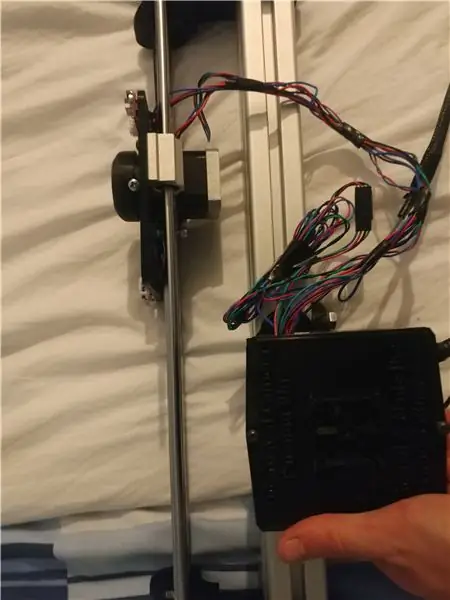
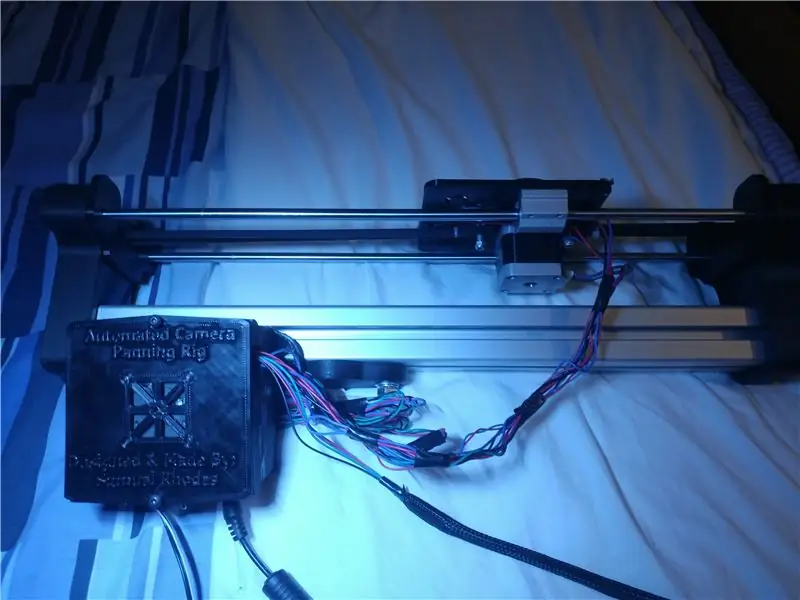
Bevezetés
Sziasztok! Ez az én automatikus fényképezőgép -pásztázó berendezésem! Ön lelkes fotós, aki szeretne egy ilyen igazán klassz automatizált pásztázó berendezést, de nagyon drágák, például 350 £+ drágák a 2 tengelyes pásztázáshoz? Állj meg itt, és lapozz tovább, mert megvan a megoldás a számodra!
Ez a megoldás nemcsak testreszabható, hanem az alkalmazásom segítségével távolról is szabályozhatja a kamera tartó beállításait, például a pásztázási sebességet, a mozgási sebességet, a kézi vezérlést a pontos pozíciókhoz, és akár időeltolódásokat is végezhet! Mindezt az én alkalmazásommal, amely Bluetooth -on keresztül csatlakozik. A cél az volt, hogy egy egyszerű, testreszabható fényképezőgépet hozzunk létre, amely egyszerre karcsú és erőteljes. Remélem sikerült! De szeretném hallani a megjegyzéseiteket lent, mivel ez az első tanításom!
Remélem, élvezni fogja a projektet, már egy éve készül, teljesen kezdőként kezdtem az arduino -t, ezért úgy gondolom, hogy ez a projekt minden kezdő számára alkalmas, de a tapasztaltabbak számára is előnyös! Ezen kívül építettem egy 3D nyomtató a régi nyomtatókból, ami jelentősen olcsóbbá tette ezeket az alkatrészeket, mivel nagyjából az összes 3D nyomtató alkatrésze!
Csak kevesebb mint 60 fontba kerül, ha mindent a semmiből vásárol, vagy ha 3D nyomtató rajongó vagy elektronikai alkatrészek hevernek, akkor valószínűleg csak körülbelül 20 fontba kerül. Az Arduino Uno, néhány léptetőmotor + illesztőprogram és a hűvös alkalmazásom segítségével Ön is lenyűgöző remekműveket készíthet! És a legjobb rész? Az egész projektet úgy tervezték, hogy bármilyen hosszúságú pásztázó berendezést létre lehessen hozni, és az összes kód ennek megfelelően alkalmazkodjon!
A legjobb dolog ebben a projektben az, hogy ha Ön olyan 3D nyomtató rajongó, mint én, akkor valószínűleg minden része megvan, amire szüksége van! Tehát potenciálisan nem kerülhet semmibe! (Kivéve a PLA -t a rész nyomtatására)]
Jó szórakozást és jó alkotást !
1. lépés: Ez a projekt számomra?
Ez a projekt az Arduino kezdőknek szól, a kód már elkészült, az alkalmazás letöltésre kész IOS és Android számára, és az alábbiakban némi, de kevés tapasztalatra van szükség. Korlátozott tapasztalat a kapcsolási rajzok követésében, forrasztásban, hőzsugorodás és koppintás használatával.
Hozzá kell férnie egy 3D nyomtatóhoz, vagy ha felveszi velem a kapcsolatot, szívesen segítek a projekt alkatrészeinek nyomtatásában.
2. lépés: Milyen eszközökre van szükségem?
- Tap és szerszámkészlet (8 mm -es és 4 mm -es belső menetcsavarozás szükséges)
- Huzalcsupaszítók
- Tű orrfogó (opcionális, de ajánlott, mert csak megkönnyíti az életet)
- Hozzáférés egy 3D nyomtatóhoz, amely képes PLA (ágyméret legalább 150 mm-es kocka) nyomtatására-ha szükséges, lépjen kapcsolatba velem
- Körfűrész, amely alkalmas alumínium extrudálásra
- Olaj a csapágyakhozCsavarkapcsoló fogó csapágyak csapágytartókba helyezéséhez
- Imbuszkulcsok (teljes készlet előnyben)
- Különböző szélességű csavarhúzók (a standard DIY készletnek elegendőnek kell lennie)
- Potenciométer a Vref -ek hangolására az A4988 Stepper Drivers -en
3. lépés: Milyen anyagok kellenek?
Anyagok: (Vegye figyelembe, hogy minden link megtalálható az anyagok nevében)
Elektromos
- Dupont csatlakozók vezetékekhez (vagy a protowire is kielégíti)
- Rengeteg vezeték (mind az egymagos, mind a réz használható, akkor működik a legjobban, ha csak huzalja van, amelyet hosszúra vághat)
- Hőzsugorodjon, hogy szép legyen (hőpisztoly vagy öngyújtó vagy forrasztópáka a zsugorodáshoz)
- 1x Arduino Uno
- 1x váltókapcsoló
- 2x AC/DC csatlakozó 5,5 mm-es foglalattal az Arduino és a Stepper Driver számára (1. dugó: szabványos Arduino PS, amely képes 7-9 V @ 0,5-2A kimenetre.)
- 1x megfelelő csatlakozódugó a 12V -os dugaszhoz
- 1x 3.3K ellenállás (vagy közel)
- 1x 6,8K ellenállás (vagy közel)
- 1x 100 MicroFarad kondenzátor
- StripBoard (vagy Matrix vagy Proto)
- 2x A4988 léptető meghajtó: szabványos 3D nyomtató alkatrész
- 1x 40 mm -es 12 V -os hűtőventilátor: Standard 3D nyomtató alkatrész
- 1x HC05 Bluetooth modul (nem kell master-slave kompatibilisnek lennie, csak slave szükséges)
- 2x végállás: Standard 3D nyomtató alkatrész
Mechanikai
- 8x M3 4 mm -es csavarok (inkább imbuszkulcsos fejeket használtam)
- 4x M3 anya
- 8x M4 12mm csavar
- 3x M4 20mm csavar
- 3x M4 anya
- 6x M8 12mm csavar
- 4x 4040 Ali extrudáló résanya (az Ali extrudálásnak megfelelő típus)
- 1x 400 mm-es 4040 alumínium extrudálás hosszúságúra vágva, csavarozott középső lyukakkal (vagy saját egyedi hosszával)
- 2 x 400mmx8mm átmérőjű lineáris tengely rúd: szabványos 3D nyomtató alkatrész (hossza az Ali extrudáláshoz fent)
- 2x lineáris tengelyblokk (8 mm-es lineáris tengelyrúdhoz csapágyakkal-Igus ajánlott a csend érdekében): Standard 3D nyomtató alkatrész
- Nagyjából 200 g PLA (túlbecsült, 5 kerülettel/réteggel, 25% -os kitöltéssel és pár sikertelen nyomat tárolására)
- 1x GT2 szíjtárcsa csapágyazással: szabványos 3D nyomtató alkatrész
- 1x GT2 szíjtárcsa a léptetőmotorhoz: Standard 3D nyomtató alkatrész
- 1x 1 m GT2 vezérműszíj (Ha úgy dönt, hogy ennek a tartónak a hosszabb vagy rövidebb változatát készíti el, akkor 2,5 -szeres hosszúságot szeretne készíteni, így rengeteg tartalék van a hibákra): Standard 3D nyomtató alkatrész
- 2x Nema17 léptetőmotorok (én 26 Nm bipoláris 1,8 fokos 12 V-os léptetőket használtam-a leggyakoribb típus, de mások 1,8 fokos és elegendő nyomatékig használhatók. Kulcsos tengelyt szeretne (lapos rész)): Standard 3D nyomtató alkatrész
- Kábelkötegek Kicsi
Most készen kell állnia az indulásra
4. lépés: Mennyibe kerül ez?
A költségek bontása az alábbiak szerint (az Ebay, RS és AliExpress írásbeli árainak felhasználásával)
Költségek: (Ne feledje, hogy ezeknek az alkatrészeknek a többsége régi törött termékekből származik, ami költségmegtakarítást eredményez-pl. Váltókapcsoló vagy ezzel egyenértékű kapcsolók stb.)
Az is várható, hogy ha Ön 3D nyomtató rajongó, akkor ezek 95% -a már heverni fog
- Dupont ~ 5,40 font
- Hőzsugorodás ~ £ 3.99
- Váltó kapcsoló ~ £ 1.40
- Strip Board ~ £ 3.50
- Tápegység bemeneti csatlakozója ~ £ 1.20
- HC05 BT ~ £ 4.30
- Végállomás ~ 1,50 £
- Lineáris rudak ~ £ 6.50
- Lineáris rúdblokk ~ £ 2.50
- Arduino Uno ~ £ 4.50
- A4988 Drivers ~ £ 4.00
- Mindkét GT2 szíjtárcsa ~ 1,40 £
- GT2 vezérműszíj ~ £ 2.50
- Nema17 Steppers ~ £ 15
Teljes projekt teljes összeállítása a semmiből: 57,70 £
Összesen a legtöbb ember számára, akiknek páratlan darabjai ~ 20 font körül vannak
Elég felkészülés, most kezdjünk építeni !
5. lépés: A felépítés: az alkatrészek nyomtatása
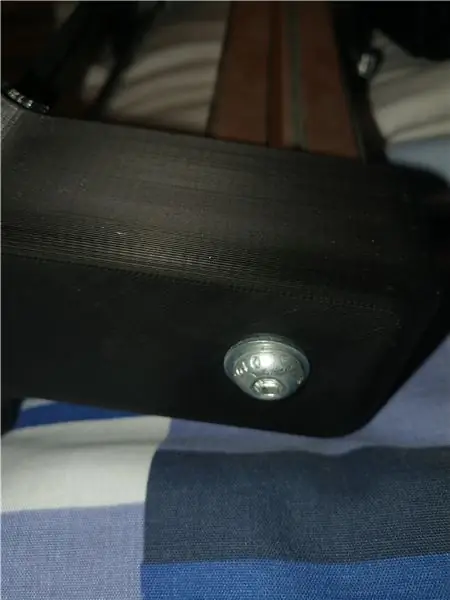
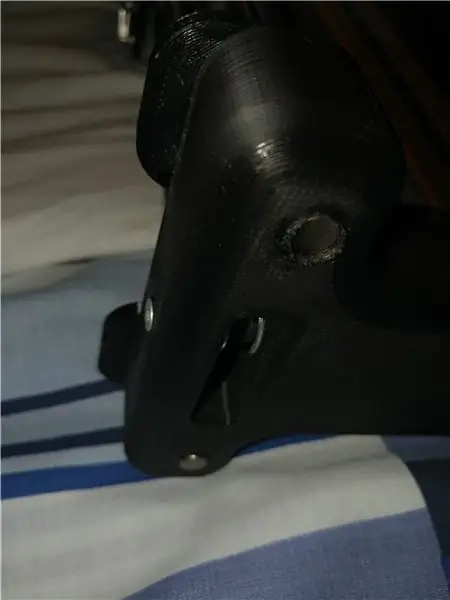
Az első szakasz az alkatrészek 3D nyomtatása. 4 kerületet, 4 felső és alsó réteget javaslok, körülbelül 10% -os kitöltéssel. Minden alkatrészt úgy terveztek, hogy egyáltalán nincs szükség támaszra, így a legtöbb alkatrésznek erősnek és tisztának kell lennie. De használja a mérlegelését, ha szükségesnek érzi.
Nyomtatási beállításaim az alábbiakban találhatók, várhatóan a nyomtató már megfelelően be van hangolva, és melegágya van
Rétegmagasság: 0,2 mm
Kitöltés: 10% -20% (10% -ot használtam, és jó volt, mivel az alkatrészek nincsenek terhelve, és a megnövelt héjak biztosítják a szükséges szilárdságot)
Kerületek Héjak: 4-5
Felső rétegek: 4
Alsó rétegek: 4
Támogatás: Nincs szükség
Brims: Saját belátása szerint, de nem volt szükségem rájuk
Bármilyen további kérdése van, kérdezzen bátran. Ha nem rendelkezik 3D nyomtatóval, forduljon hozzám bizalommal, mert tudok segíteni
6. lépés: Felépítés: elektronika
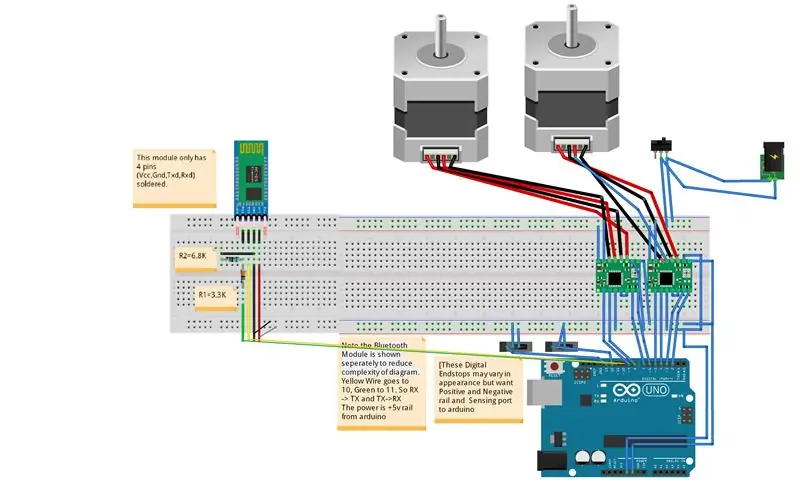
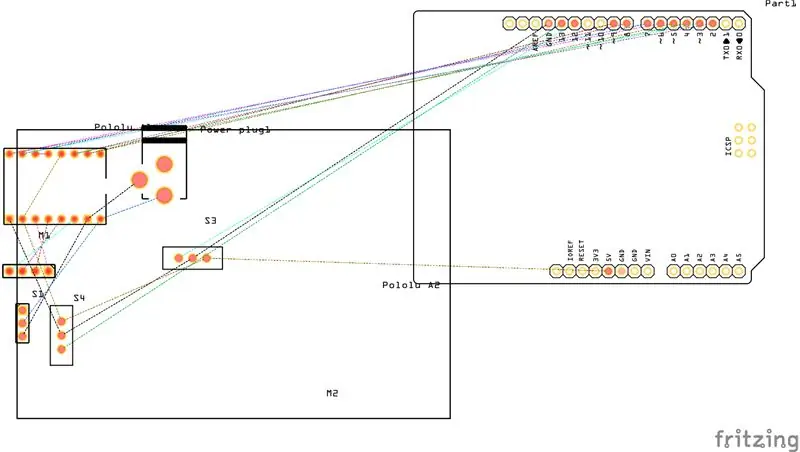
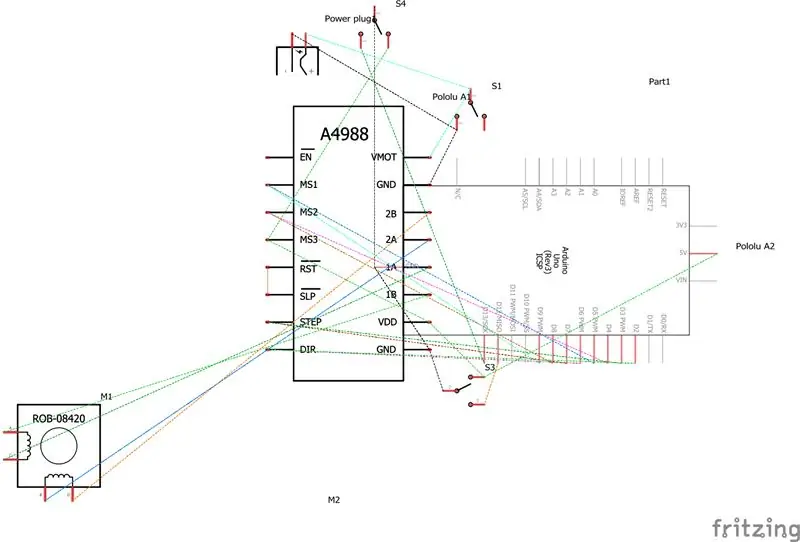
1. A letöltési fájlokban (és az alábbiakban) található vázlat segítségével csatlakoztassa megfelelően az Arduino és a Bluetooth modulokat. Javasoljuk, hogy ezt protoboardban tegye meg, majd ha magabiztos, helyezze át a szalagpanelre.
Ha tapasztaltabb, csak egyenesen a szalaglapra.
Használjon Stripboard és Dupont csatlakozókat mindenhez, ez sokkal egyszerűbbé teszi az életet.
Elnézést kérek a sémáktól, helyesek, de nem találtam azokat az emblémákat, amelyeket használni akartam a fritálásnál, ha bármilyen zavart okoz egy olyan komponens használata, amely kissé eltér a normál végállomástól stb. kérdezzen bátran, és pontosítom, igyekszem rövidesen frissíteni, amint rájöttem, hogyan kell ezt megtenni, mivel ez az első alkalom, hogy fritzezést használok.
7. lépés: A felépítés: az erőforrás beszerzése

1. A következő lépés a tápegység beszerzése lesz, ehhez egy régi laptop töltőt használtam, 2 csatlakozót kell találnia. Olyan, amely egyenáramú kimenetet biztosít, amely alkalmas az arduino uno-ra (7v-12v, 0.5A +).
2. Az Arduino Uno -hoz használtam egy 9,5 V -os 0,5A -os UK csatlakozót (egy régi telefonról), bár a hivatalos ajánlott, ha van.
8. lépés: Felépítés: A perifériák előkészítése

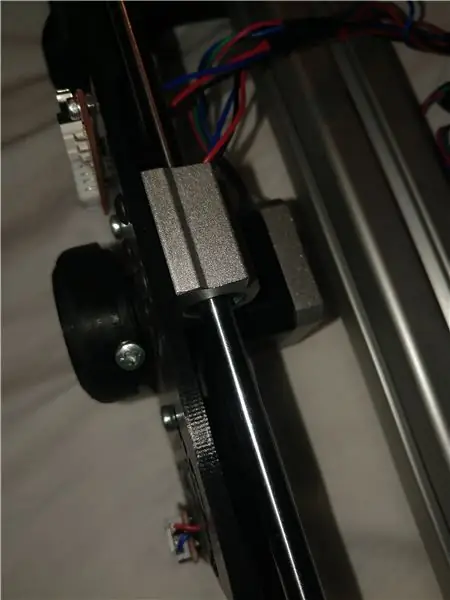

- Először azzal szeretnénk kezdeni, hogy megérinti az alumínium extrudálás végeit, amelyeket már vágott ugyanolyan hosszúságú (vagy közel hozzá), mint a lineáris tengelyrudak. Ez a fenti képen kiemelt középső lyuk. Ez egy M8 lyuk, ezért szeretnénk megérinteni egy M8 Tap segítségével. Az optimális eredmény érdekében használjon csapolófolyadékot (megmunkálóolajat), és lassan ütögesse meg, 1,5 fordulattal előre, egy fordulattal hátrafelé, amíg teljesen meg nem ütődik, és az M8 csavarok teljesen beilleszkednek.
- Ezután ellenőrizni kívánjuk a 3D nyomtatott alkatrészeink tűréseit, a CAD alkatrészek rúdtartó végű motoros és a rúdtartó végű motoros alkatrészek használatával, és meg akarjuk győződni arról, hogy a lineáris tengely rúdunk szorosan illeszkedik. Ha nem, csiklandozza meg 8 mm -es fúróval, de ügyeljen arra, hogy ne essen túlzásba úgy, hogy szabadon csúszik. Azt akarjuk, hogy szorosan illeszkedjen, ami a nyomtató minőségétől függ.
- Egy praktikus tipp erre az, hogy csak az út 2/3 -át fúrja úgy, hogy szépen befúródjon, majd szuper szorosan illeszkedik a furat mélységének 1/3 -ahoz. Remélhetőleg azonban nem ezt kell tennie!
- Mielőtt összeszerelnénk a főcsúszdát, hasznos a léptetőmotorok és a GT2 szíjtárcsák rögzítése a fenti képek szerint.
- A léptetőmotorokkal és a szíjtárcsákkal együtt szeretnénk összeszerelni a főkocsit.
- Használja a Sliding Plate CAD fájlt, lehet, hogy meg kell ütnünk a lineáris rúdblokkok lyukait, ügyelve arra, hogy a csapágyak már a helyükön legyenek. Ehhez használjunk egy M4 csapot, és csavarjuk fel a blokkokat a szerelőlemez felső oldaláról az alsó oldalra.
- Az Endstopokat az M3 csavarok és anyák segítségével szeretnénk a lemezhez rögzíteni úgy, hogy körülbelül 2 mm távolságra legyenek tőle. Érdemes átfűzni a csatlakozót a lemez lyukain is, hogy szépek és rendesek legyenek.
- Ezután a léptetőmotort a csúszólaphoz szeretnénk rögzíteni. Ezt ugyanúgy tesszük.
- Behelyezzük a 2 M4 süllyesztett 20 mm -es csavarokat, amelyekhez a GT2 szíjtárcsa rögzíti. (Lásd a fenti képeket)
- Ezután óvatosan vesszük a Motor Disk és a Camera Disk CAD alkatrészeket, azokat a léptetőmotor kulcsos tengelyéhez szeretnénk rögzíteni. Egy anyának be kell csúsznia a fényképezőgép lemezébe, amely lehetővé teszi, hogy a csavar csavaros csavarrá váljon, nyomást gyakorolva a kulcsos tengelyre.
- Most rögzítse a háromlábú rögzítőt az alsó oldalon található résekhez, és érintse meg a középső lyukat egy 1/8 hüvelykes csap segítségével, vagy egyszerűen csavarja be az állványra szerelhető menetet, ha nincs, akkor a műanyagnak finomnak kell lennie.
- Ha ez befejeződött, most már minden egyes alkatrész megvan, és össze tudjuk szerelni a főlemezt.
9. lépés: A felépítés: A csúszka összeszerelése
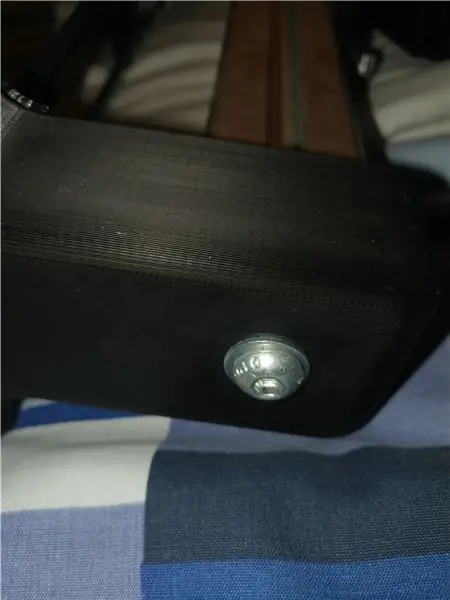
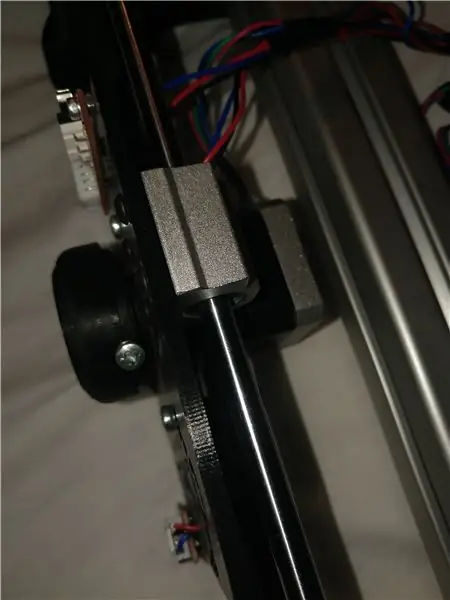
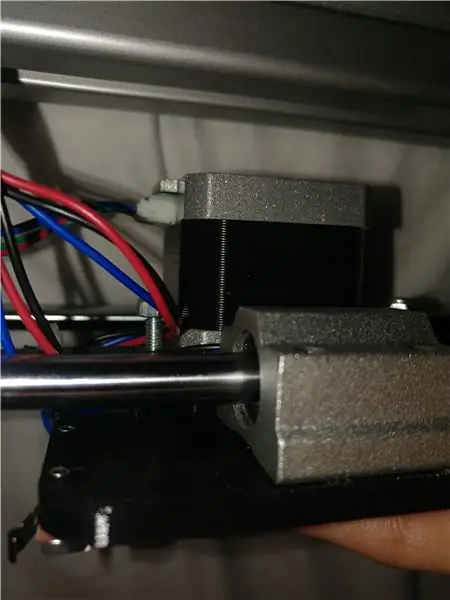
- Most minden összeillik. Először is meg akarunk győződni arról, hogy behelyeztük a résanyákat. Kettőt szeretne egy nyílásba helyezni, és kettőt a rá merőleges nyílásba. A tájolás olyan lesz, hogy az egyik 2 nyílású anya lefelé nézzen, ahol az állványt rögzítjük, a másik pedig vízszintesen kifelé, ahová az elektronikai házat rögzítjük.
- Ezután helyezze be a 8 mm -es lineáris tengely rudakat mind a rúdtartó végű motoros részébe, majd rögzítsük az alumínium extrudáláshoz, egyetlen M8 anyával, amely az alumínium extrudálás megcsapolt középső lyukába csavarodik, és ügyeljen arra, hogy alátétet használjon és ahol lehetséges, csillag anyát, hogy ne csússzon el.
- Győződjön meg róla, hogy teljesen meghúzzuk, de nem olyan mértékben, hogy a 3D nyomtatott rész megrepedjen. (Nem valószínű, de lehetséges)
- Rögzítse a főkocsit a mellékelt tengelytömbökkel (előző rész) a lineáris tolóra! Ezt ne felejtsd el megtenni !!!
- Ezt követően rögzítjük a motor nélküli, kölcsönös rúdtartó végét, és győződjünk meg arról, hogy a lineáris tengelyrudak teljesen szorosan illeszkednek.
- Azt szeretnénk tesztelni, hogy megbizonyosodjunk arról, hogy a lineáris csúszórudak nem mozognak önmaguktól, és így a csapágyak egyszerűen és könnyen csúsznak a rúd teljes hosszában.
- Ha súrlódás tapasztalható a kocsi mozgatása közben, akkor a rudat meg lehet hajlítani, nézze meg a kiegyenesítést a legjobb eredmény elérése érdekében, de ha megfelelő nyomatékkal rendelkezik, akkor minden rendben van.
Ez a most összeállított fő dia. Most már csak az elektronikát kell a tokjába tenni, be kell programozni az arduino -t, össze kell kapcsolni mindent és csatlakoztatni kell a perifériákat
10. lépés: Felépítés: A szoftver betöltése
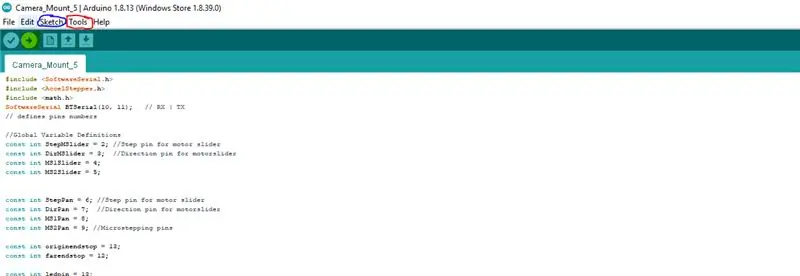
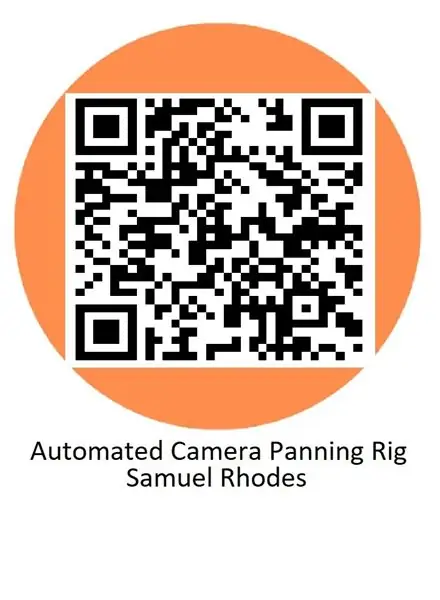
- A Letöltések fájlból nyissa meg az Arduino IDE -t (ha még nem telepítette, itt vagy a Windows Play Áruházban szerezheti be)
- Most töltse be az INO fájlt, menjen a felső sáv eszközeihez, válassza a Board: Arduino Uno lehetőséget, majd lépjen a Portra.
- Csatlakoztassa az Arduino -t, most megjelenik az egyik port, amely korábban nem volt, menjen az eszközökhöz (Red Circled), ismét a porthoz, és kiválasztjuk azt a portot, amely új.
- Most megyünk az eszközökhöz, Programozó: AVR internetszolgáltató a legtöbb hivatalos Arduino Unos számára, ha olcsó Arduino Knockoffról van szó, akkor lehet, hogy ki kell próbálnia egy másikat, nézze meg, hol vásárolta, általában tartalmazza a nevet, ha nem, akkor menjen a vázlathoz (Blue Circled), vegye fel a könyvtárat, keresse meg az Arduino Uno alkalmazást, és telepítsen egy harmadik félt, amíg meg nem találja a megfelelőt.
- Most rákattintunk a fordítás gombra (sárga/zöld kiemelés a fenti képen)
- Most mindennek jól össze kell állnia tökéletesen!
- Töltse le és telepítse az alkalmazás szoftverét a QR -kódomból, és próbálja meg Bluetooth -on keresztül csatlakozni.
- Ha problémái vannak a csatlakozással, próbálja ki az alábbi oktatóanyagot segítségért
Most befejeztük az összes szoftver telepítését az Arduino -ra! Gyorsan tesztelhetjük, hogy minden működik, ha csatlakoztatjuk és futtatjuk
11. lépés: Felépítés: A perifériák csatlakoztatása




- Most végre rögzíthetjük a GT2 szíjtárcsát, és a GT2 szíjtárcsa fölé csúsztathatjuk a léptetőmotoron, és körbejárhatjuk a kölcsönös végű szíjtárcsát.
- Készítsen hurkot az egyik végére, és húzza meg kábelkötegelővel. Ezt a végét szeretnénk a 20 mm -es M4 csavarok egyikére helyezni, amelyet korábban a fényképezőgép -kocsira helyeztünk. Ez fogja meg a szíjtárcsa egyik végét.
- Ezután meg akarjuk mérni, hogy megbizonyosodjunk róla, hogy a másik végén szép és szoros, és ugyanezt megtehetjük egy hurokkal, és ráhelyezzük az M4 csavarra.
12. lépés: A felépítés: Az elektronika Cae előkészítése
- A következő rész az elektronika rendbetétele, én azt tanácsolnám, hogy az arduino tápegységét helyezze be minden más előtt.
- Most az M3 csavarok segítségével csavarja be az arduino -t, majd tegye a szalaglemezt mellé.
- Ezután a 40 mm -es ventilátort a fedélre szeretnénk rögzíteni.
- A fővezetékek, amelyek kifelé mennek, kimozdulnak az oldalról a csúszkához, de minden másnak szépen illeszkednie kell a belsejébe.
13. lépés: Az építés: a döntő
Gratulálunk, hogy idáig eljutott. Ha már ebben a szakaszban van, akkor nincs más dolga, mint rögzíteni az elektronikai házat 2x M8 -as csavarok segítségével a hornyos anyákhoz. Csavarja fel az elülső házat, és vigye próbaútra!
Most a szórakozásért
Te építetted fel a teljes fényképezőgép -támasztó tartómat, remélhetőleg nem tartott olyan sokáig, mint nekem, de úgy gondoltam, hogy elmagyarázok néhányat az alkalmazás funkcióiból, hogy tudd, hogyan működnek.
A csatlakoztatás előtt először győződjön meg arról, hogy a motorlemez csavarja megérinti a GT2 övet tartó lemezen lévő csavart.
Amikor megnyitja az alkalmazást, először a Bluetooth -eszköz kiválasztása elemre kell kattintania, győződjön meg arról, hogy a Bluetooth be van kapcsolva, majd válassza ki a listából a kamera tartó BT nevét
Most kalibrálnia kell (ezt minden bejelentkezéskor tegye meg). Ez biztosítja, hogy alkalmazkodjon a dia hosszához.
Most a funkciók.
Áthelyezés kézi pozícióba: Használja a kézi mozgatás csúszka/panoráma pozíció csúszkákat a serpenyő helyének kiválasztásához.
Megjegyzés: A serpenyő 120 fokos, mivel ez a leghasznosabb, az Arduino kódban módosítható: Lásd a megjegyzéseket
A Move to Manual Position (Áthelyezés kézi pozícióba) gombra kattintva: Ezzel a fényképezőgép ebbe a pozícióba kerül, ahol 2 percig marad, mielőtt visszatér. Ez az idő megváltoztatható az Arduino kódban.
Sebességválasztó csúszka megváltoztatja a rendszer sebességét. A csúszka használatával, majd a Futtatás a beállításokból elemre kattintva, majd ezzel a sebességgel aktiválódik. A leglassabb sebesség nagyjából 5 percet vesz igénybe egy 400 mm -es csúszáshoz. A leggyorsabb sebesség körülbelül 5 másodperc.
A Time Lapse futtatásához szerkesztheti a hosszúságot az Arduino kódban, válassza ki azt az alkalmazásban, majd kattintson a Futtatás a beállításokból lehetőségre
Gyorsfuttatás, ez csak egy normál gyorsfutást aktivál, ha csak gyors videót szeretne kapni.
Törölje a puffert, ha meg akar ismételni egy lépést, kattintson a pufferre, majd kattintson kétszer arra, amit meg akar ismételni. Ez csak törli a puffer kapcsolatot a BT és a telefon között.
14. lépés: Köszönjük az építést
Remélem, élvezni fogja a tanításaimat, ez a projekt egy évet vett igénybe, mivel ez volt az első megfelelő arduino projektem. Ha a fényképezőgép egyik rögzítését végzi, szívesen hallok felőletek, és látom a felépítését és a videóit! Kérjük, tegye meg megjegyzéseit, ha bármilyen kérdése, kérdése vagy fejlesztése van az oktatóanyagokkal kapcsolatban, hogy másoknak könnyebb legyen. Ez az első tanítható Nagyra értékelném az őszinte visszajelzést. Vigyázzon és élvezze!
Sam
Ajánlott:
Loccsanás! Vízcsepp fotózás: 10 lépés (képekkel)

Loccsanás! Vízcsepp fotózás: Egy ideje lövök vízcseppeket … 2017 óta. Még mindig emlékszem, mennyire izgatott voltam, amikor a vízcseppek visszapattantak a felszínről az első beállításommal, amelyet Littlebits segítségével készítettem … Ezekkel beállítások (Márk I. és Márk II) ihletet kaptam
Kissing the Frog V2.0 - Horn hátsó Bluetooth hangszóró Teljesen nyomtatható: 5 lépés (képekkel)

Kissing the Frog V2.0 - Horn hátsó Bluetooth hangszóró Teljesen nyomtatható: Bevezetés Hadd kezdjem egy kis háttérrel. Tehát mi az a hátsó kürt hangszóró? Tekintsük ezt fordított megafonnak vagy gramofonnak. A megafon (alapvetően az első kürt hangszórója) akusztikus kürtöt használ a
Teljesen IR személyre szabható elektronikus készlet nyolc kockából: 14 lépés (képekkel)

Teljesen infravörös, személyre szabható, nyolc kockából álló elektronikus készlet: J. Arturo Espejel Báez -szel együttműködve. Most akár 8 kockával is rendelkezhet 2–999 arc között 42 mm átmérőjű és 16 mm magas tokban! Játssz kedvenc társasjátékaiddal ezzel a konfigurálható zsebméretű elektronikus kockakészlettel! Ez a projekt a
DIY BB8 - Teljesen 3D nyomtatás - 20 cm átmérőjű első valódi méretű prototípus: 6 lépés (képekkel)

DIY BB8 - Teljesen 3D nyomtatás - 20 cm átmérő Az első valódi méretű prototípus: Sziasztok, ez az első projektem, ezért meg akartam osztani a kedvenc projektemet. Ebben a projektben elkészítjük a BB8 -at, amelyet 20 cm átmérőjű, teljesen 3D nyomtatóval készítünk. Építeni fogok egy robotot, amely pontosan ugyanúgy mozog, mint az igazi BB8
Ipari fotózás - sietős hibák; Robbantószemcsés újrahasznosító: 7 lépés

Ipari fotózás - sietős hibák; Blasting Grit Recycler: Ez az utasítás megtanítja, hogyan lehet gyorsan készíteni egy sor oktatófotót. A befejezés közepén lévő ipari projektekről készült fotók nagyon hasznosak. Segíthetnek abban, hogy később gondolkodhasson a projekten, és menet közben megtehesse
